說起設置本地的IP地址,很多的用戶都還不知道該如何設置,也覺得設置那個好像沒什麼用。其實不然我們可以通過設置IP地址來解決IP地址沖突、局域網、打印機共享以及網絡連接受限制的問題。那麼如果使用的系統是Win8,又該如何來設置呢?
1、首先進入Win8桌面,然後在右下角語言欄中,找到網絡圖標,然後在網絡圖標上右鍵鼠標,選擇“打開網絡和共享中心”;
2、之後我們即可進入Win8網絡和共享中心界面,然後我們選擇左側的“更改適配器設置”;
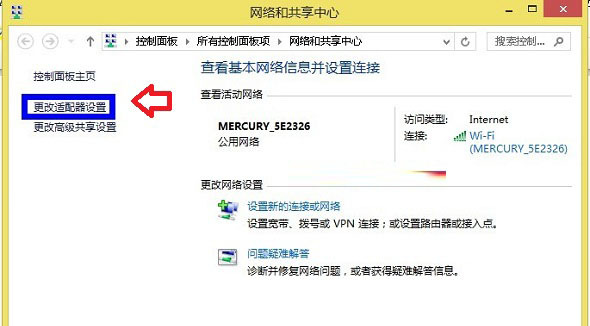
3、進入更高網絡適配器設置後,進入的是“網絡連接”設置界面,這裡我們找到自己電腦的“本地網絡連接”,然後在其上右鍵鼠標,選擇“屬性”;
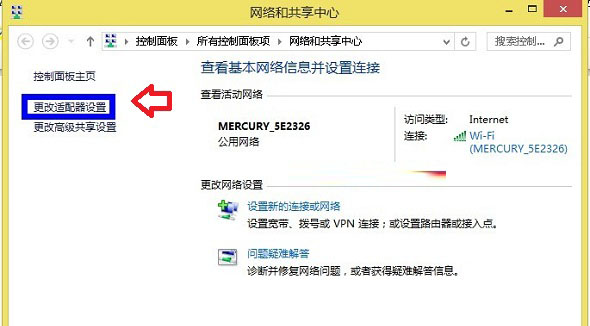
4、接下來我們進入的是本地連接的屬性設置,我們在在網卡窗口中的“網絡”選項卡中找到“TCP/IPv4”這個選項,然後點擊右下方的“屬性”按鈕;
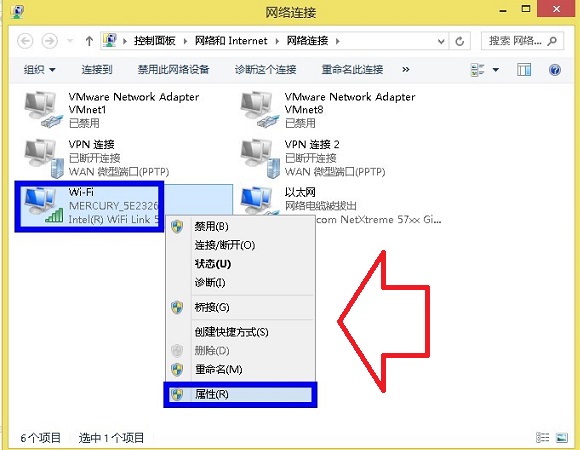
5、可以看到本地IP地址設置界面了,選擇“使用下面的IP地址”,然後在DNS地址裡邊也需要填寫DNS地址;
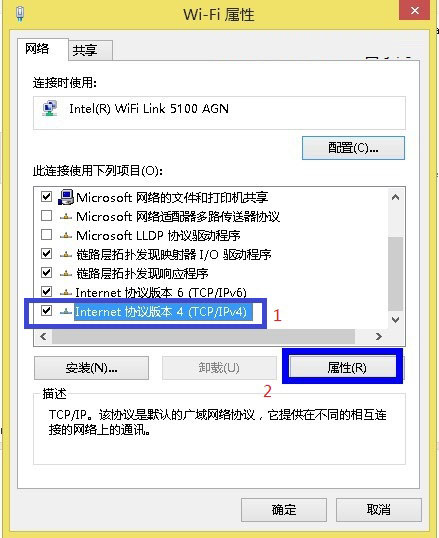
以上的5個步驟我們需要根據自己的路由器情況來設置IP地址哦,為自己的網絡設置IP地址,雖然只是小小的一個步驟,但卻能為我們解決很多的麻煩事,何樂而不為呢?